HiSuite – фирменный софт от компании Huawei, используемый для синхронизации смартфона с компьютером. Это утилита-менеджер, объединяющая в себе основные рычаги управления гаджетом: контакты, проводник, пресеты, настройки интерфейса, звука, безопасности и так далее. Где скачать программу HiSuite и как ее установить – об этом в статье.
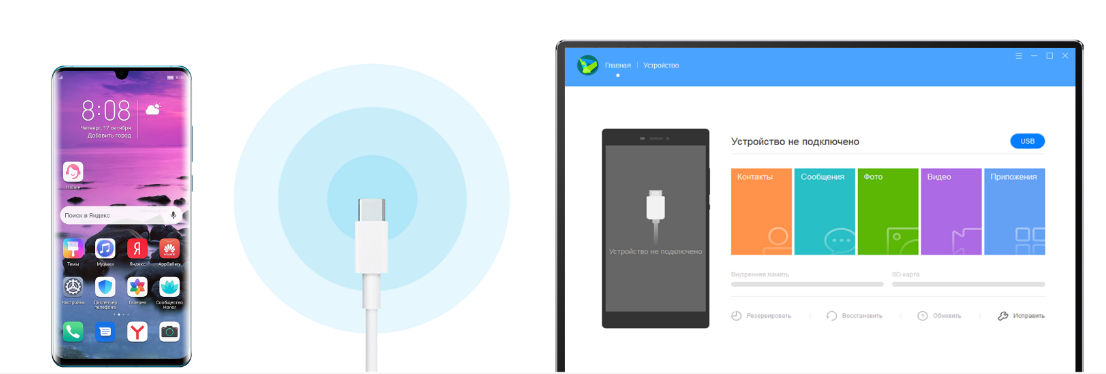
- Что за HiSuite и зачем она нужна
- Системные требования
- Где скачать
- Как установить
- Загрузка архива
- Включение отладки по USB, активация режима разработчика
- Подключение телефона
- Установка программы на компьютер
- HiSuite Daemon для смартфона – как поставить вручную
- Huawei HiSuite – возможности программы
- Резервное копирование
- Работа с прошивками
- Режим Recovery
- Сброс настроек
- Возможные проблемы
- Заключение
Что за HiSuite и зачем она нужна
Huawei Suite позволяет «связать» смартфон фирмы Хуевей или Хонор с компьютером для управления любыми данными. Это системный администратор мобильного устройства с широким функционалом: он работает как файловый проводник, с его помощью меняются настройки гаджета и так далее. HiSuite для Андроид и подобные программы обычно используют для перекидывания фото или видео со смартфона на ПК. Но в этом случае возможностей куда больше:
- создание резервных копий. Приложение HiSuite «умеет» копировать контакты, сообщения, музыку и прочие личные данные пользователя на ПК, что поможет легко их восстановить в случае чего;
- управление контактами. Через ПК осуществляется их создание, редактирование, удаление. Также доступен импорт и экспорт;
- работа с фото и видео. Любую картинку можно открыть на компьютере, при желании, установить ее в качестве обоев. Тут же – импорт и экспорт файлов;
- работа с сообщениями. Настраивается, чтобы смс отображалось на ПК. С него же можно отправить сообщение, причем сразу нескольким лицам из контакт-листа;
- создание скриншотов;
- обновление ПО. С Huawei HiSuite поставить новую прошивку на телефон – задача в несколько кликов;
- управление приложениями. Пользователь может смотреть, что установлено, удалять ненужные программы, обновлять их.
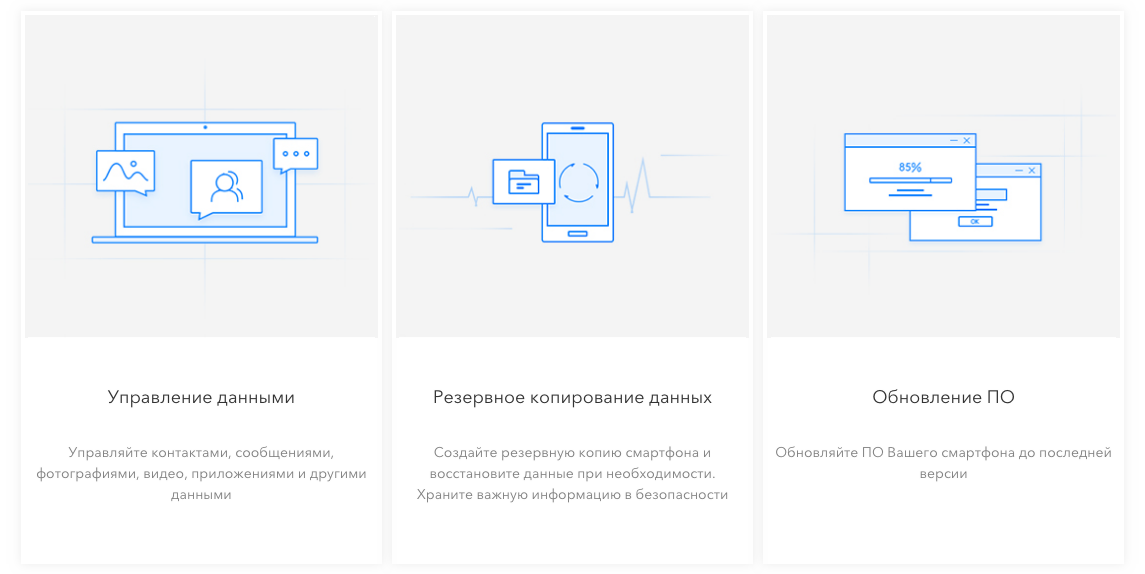
При скачивании программы HiSuite в установочном пакете уже идет специальный драйвер, определяющий, что за смартфон подключен к компьютеру. Пользователю остается выбрать тип соединения:
- медиа-устройство (работает, если в гаджете стоит карта-памяти). Смартфон подключается к ПК как простая «флешка», то есть выступает в роли накопителя;
- режим ХайСьют. Для «связки» ПК с гаджетом;
- только зарядка. Подключенный телефон никак не отображается на ПК, только заряжается;
- передача фото. Аналогично медиа-устройству, только из возможностей – копирование изображений.
Системные требования
Программа от Хуавей для соединения с компьютером требует:
- 500 Мб свободного места на ПК;
- Windows XP, 7, Vista (32/64 bit);
- 1 Гб ОЗУ.
На смартфон сразу устанавливается HiSuite Daemon – файл с разрешением .apk, при помощи которого происходит синхронизация.
Где скачать
Скачать HiSuite на ПК можно с интернета, но там есть 2 версии: официальная и взломанная. Первая – на сайте Хуевей, взломанные обычно загружают с малоизвестных сайтов. Разница между приложениями – функционал и безопасность. Официальные источники не заинтересованы в наживе путем обмана, поэтому предоставляют исправный софт, без вирусов, с поддержкой обновлений. «Крякнутые» версии приложений вполне могут содержать в себе вирус, и здесь уже никто не будет в ответе, если с телефона вдруг пропадут все личные данные. По этой причине лучше скачивать Huawei HiSuite с официального сайта.
Установщик запустится сам, стоит только подключить девайс от Хуавей к ПК и убедится в наличии интернета. Если загрузка не начинается, программу HiSuite скачивают по ссылке. Там выложены последние версии, доступные для систем Windows и mac OS. Архивы со старыми версиями есть на форуме 4PDA, где в поиске достаточно вбить запрос «HiSuite».
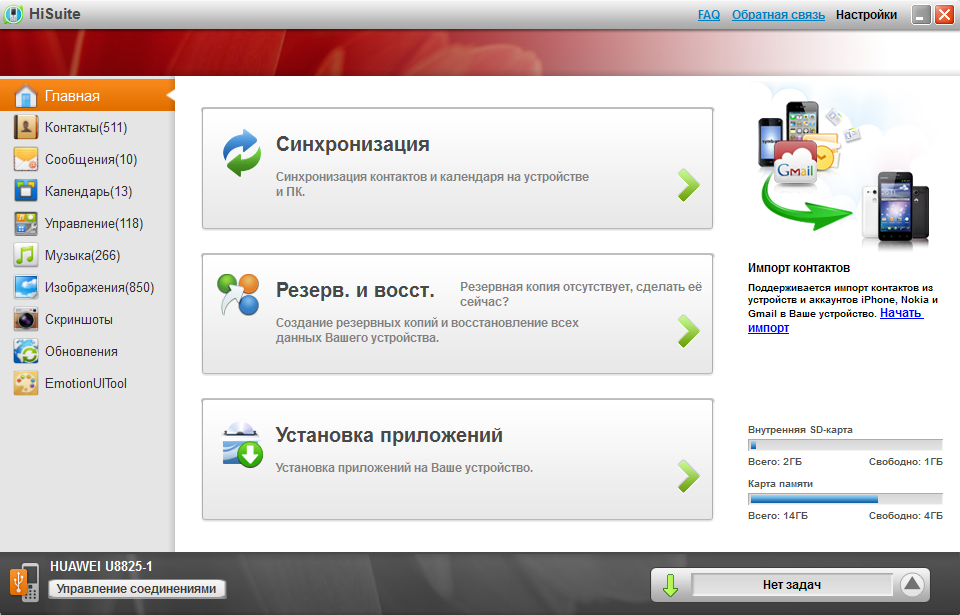
Как установить
С установкой Huawei HiSuite справится даже начинающий пользователь. Если раньше не приходилось загружать утилиты – вот пошаговая инструкция.
Загрузка архива
Huawei HiSuite на русском языке скачать бесплатно можно с сайта hisuite, кликнув на «Скачать». После загрузки разархивируют файлы, среди которых один будет с разрешением .exe.
Включение отладки по USB, активация режима разработчика
Этот режим так называется, так как открывает владельцу расширенные настройки телефона. В целях безопасности (чтобы ничего не наклацать) он спрятан от неопытных юзеров.
Включаем режим администратора:
- Заходим в «Настройки» телефона.
- Раздел «Система».
- «О телефоне».
- Находим строчку «Номер сборки» и кликаем на него 7 – 15 раз (сколько – зависит от модели устройства).
- Если все верно – на экране появится сообщение «Вы разработчик!».
Режим администратора есть, осталось активировать отладку по USB:
- «Настройки».
- «Система».
- Внизу раздела увидите новую надпись «Для разработчиков», открываем.
- Внизу жмем «Отладка» и активируем «Отладка по USB». При включении появится уведомление – соглашаемся с ним.
Чтобы выключить режим администратора, нужно зайти в раздел «Система» и там переключить бегунок «Для разработчиков» в неактивное состояние.
Подключение телефона
Здесь все просто – смартфон подсоединяют к компу при помощи обычного ЮСБ-кабеля. На экране монитора при этом высветится окно, где предложат выбрать тип соединения.
Установка программы на компьютер
Порядок следующий:
- Из скачанного архива выберете .exe-файл, установите его.
- В окне «Режим соединения», после подсоединения телефона, жмите «usb debugging mode» (медиа-устройство).
- Запустите программу. Она автоматически выполнит «авторизацию» пользователя.
Софт HiSuite Daemon, который для телефона, должен установиться автоматически.
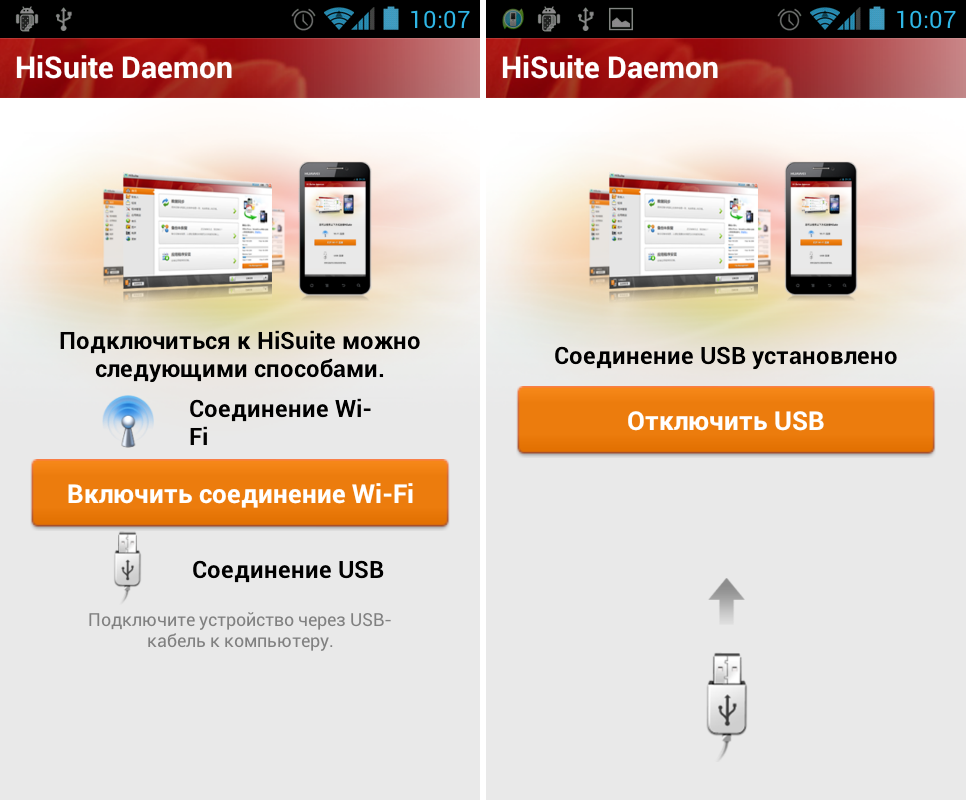
HiSuite Daemon для смартфона – как поставить вручную
Программа, разработанная Хуавей, «накатывается» сама обычно на новых телефонах. Владельцам старых гаджетов ее приходится ставить самому. Для этого с устройства:
- Скачайте HiSuite Daemon apk по ссылке.
- Распакуйте архив.
- Выберете иконку программы – .apk-файл.
- Высветится сообщение, что телефон блокирует установку приложений из неизвестных источников. Заходим в «Настройки» и переводим ползунок, дающий разрешение, в активное положение.
- Устанавливаем.
Huawei HiSuite – возможности программы
Этот менеджер телефона открывает пользователю множество удобных и полезных опций.
Резервное копирование
Еще его называют «бэкап». Куда сохраняется копия:
- на сам смартфон. Но если пользователь решит откатить устройство до «родных» настроек, выставить их по умолчанию – вся информация, включая бэкап, удалится;
- на карту microSD;
- в онлайн-хранилище (Гугл, Яндекс-Диск и прочие). Удобно, но нужен интернет с хорошей скоростью;
- на ПК. Здесь уже используется HiSuite для Huawei.

Как сделать резервную копию:
- Подсоедините телефон к ПК, запуститься ХайСьют.
- Слева, в нижней части окна, нажмите «Резервировать».
- Выберете необходимые файлы.
- Дождитесь создания копий.
- По окончании нажмите «Готово».
Работа с прошивками
Поставить новую версию прошивки можно только после получения прав администратора и активной отладке по USB. Порядок действий:
- Подключите смартфон к ПК, запустите программу.
- Нажмите на пункт «EMUI ROM», затем «Download ROM». Появится ссылка, по нажатию на которую начнется скачивание последней версии ПО.
- После загрузки выполняйте действия придерживаясь инструкции.
Отсоединять смартфон от компьютера до окончания загрузки и установки нельзя – иначе ПО может стать некорректно.
Режим Recovery
Это восстановление предыдущей версии прошивки, что удобно, например, если часть системных файлов были повреждены или удалены, из-за чего система стала работать с ошибками. Если работать через телефон нет возможности – можно запустить Recovery с компьютера.
Сброс настроек
Вообще, эта опция есть и без специальных программ, но бывает, что телефон заблокирован или не дает зайти в нужное меню. Тогда операцию выполняют удаленно – через ПК. «Сброса настроек», как такового, в функционале нет, поэтому все данные удаляются вручную.
Возможные проблемы
В любой программе время от времени случаются сбои. HiSuite Huawei на Android – не исключение:
- не открывается программа. «Лечится» ручной установкой файла ХайСьют Daemon.apk;
- гаджет не синхронизуется с ПК. Сначала проверяем отладку по USB, активна ли она. Если да, то пробуют с диспетчера устройств удалить все неизвестные. Потом, когда они появятся заново, ставят драйвера программы (пакет для установки) вручную. Не стоит исключать возможное повреждение кабеля;
- проблема с подключением осталась, ПК не видит смартфон. Если есть возможность – синхронизуются с ПК по Wi-Fi (доступно не для всех моделей);
- ошибка «Не удалось подключиться к серверу». Причин 2: сбой со стороны разработчиков или отсутствие подключения к интернету.
Заключение
Huawei HiSuite – программа для синхронизации с ПК. По сути, это второе рабочее окно устройства, только отображающееся на компьютере. Функционал приложения позволяет редактировать данные, делать их резервные копии, обновлять и устанавливать новые прошивки и многое другое. Как минимум, это удобный файловый проводник, для тех, кто подключает смартфон к ПК просто чтобы перекинуть фотографии или видео.




